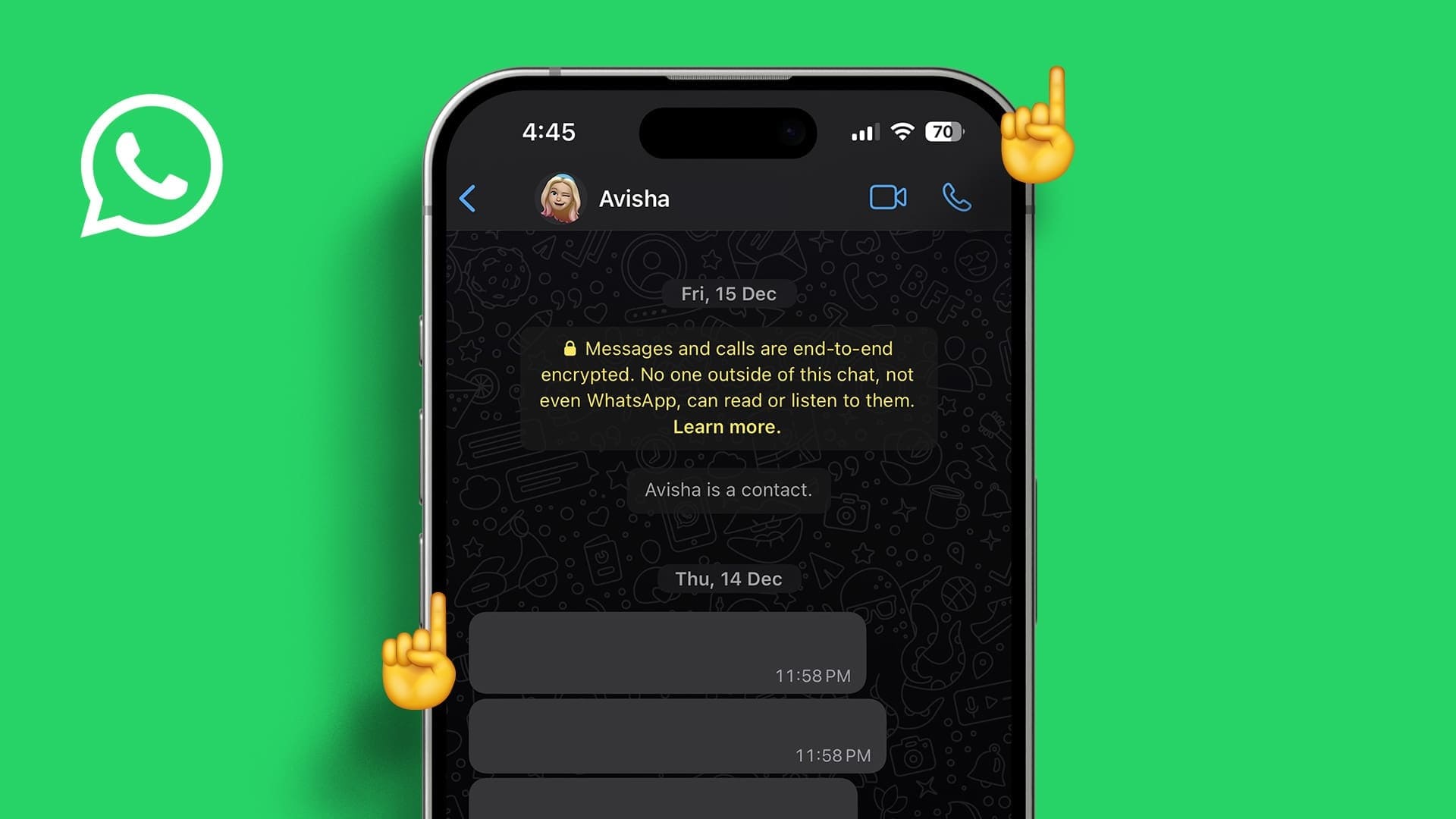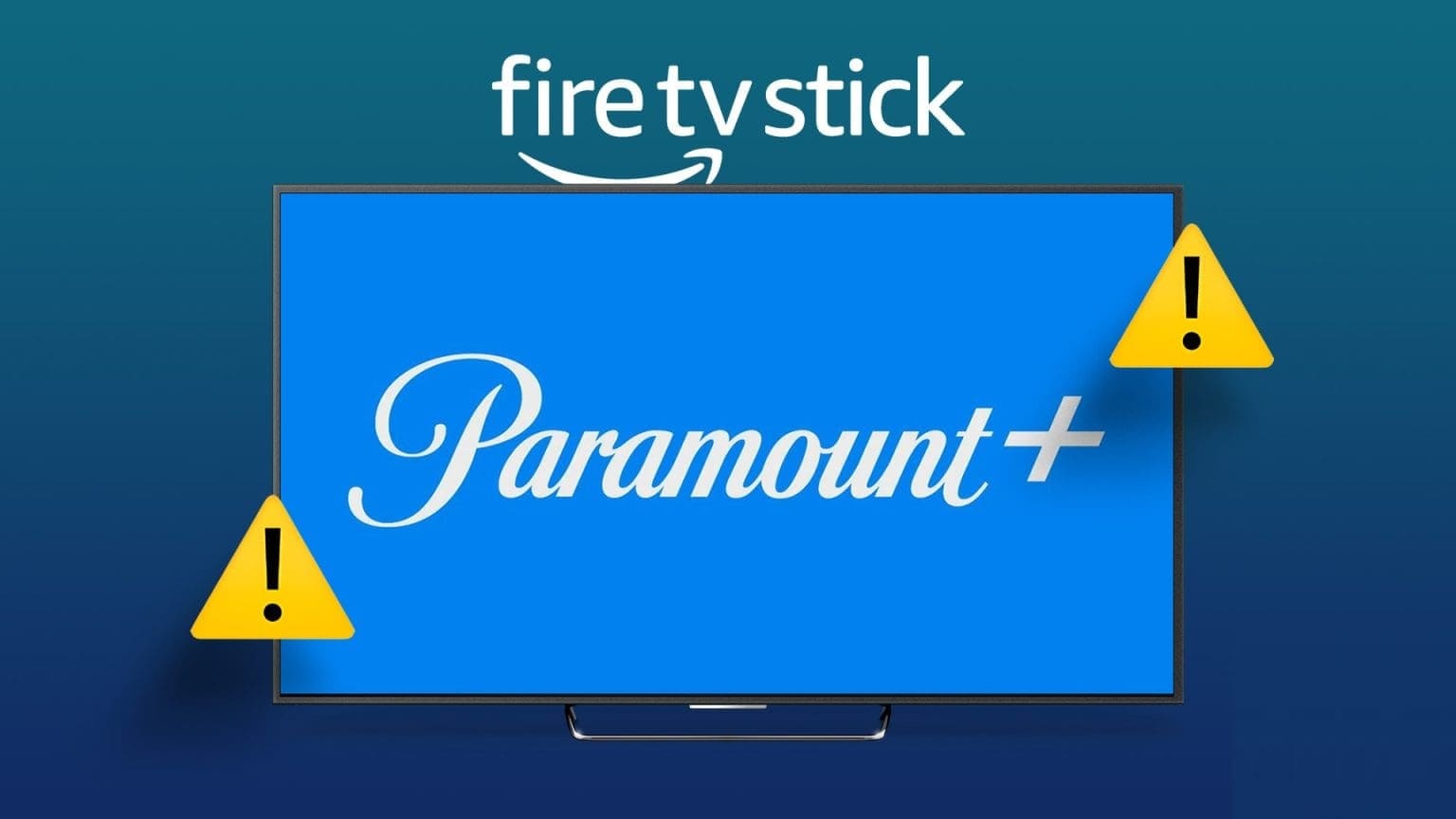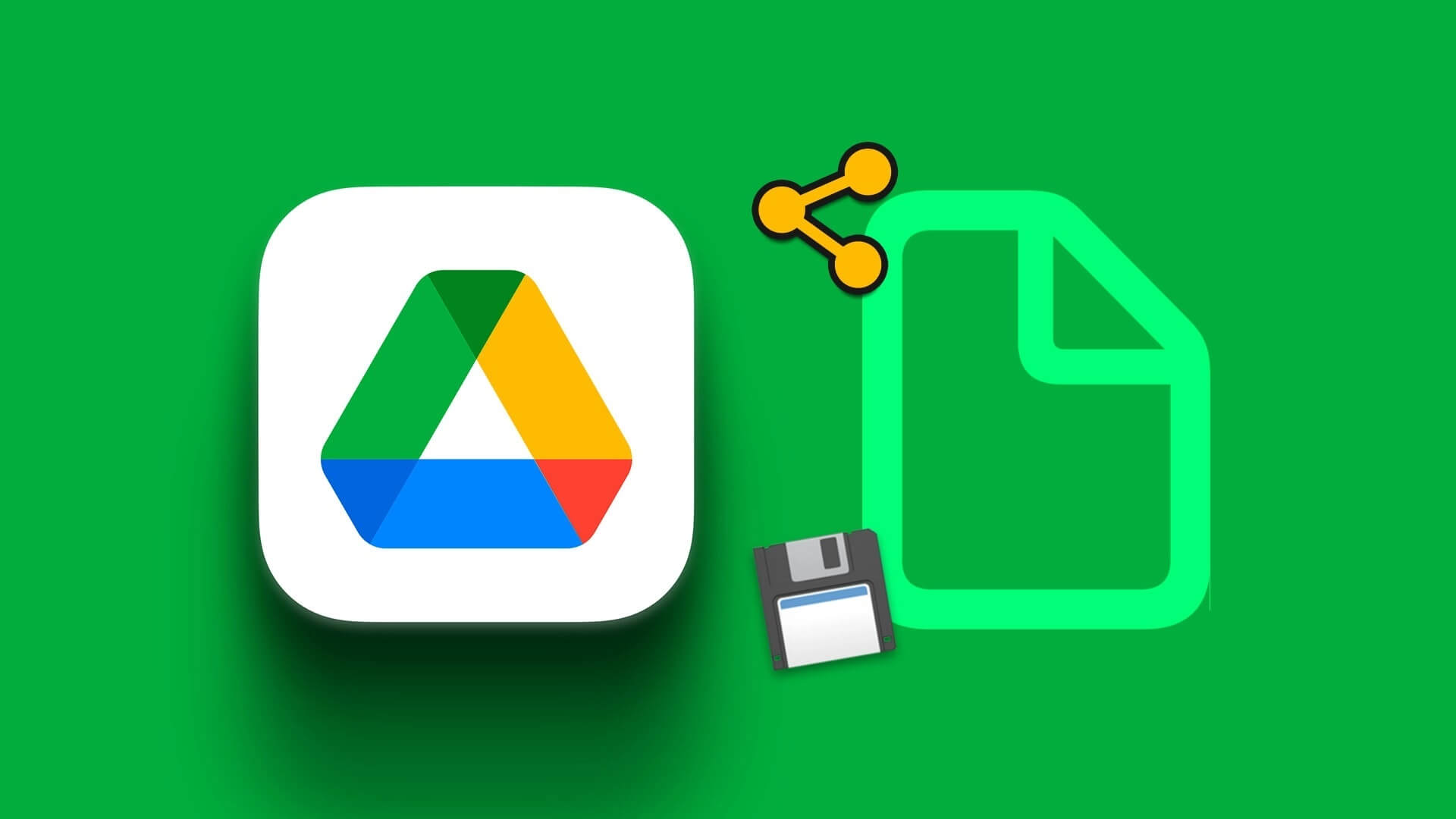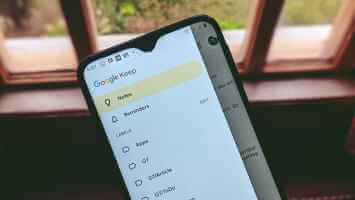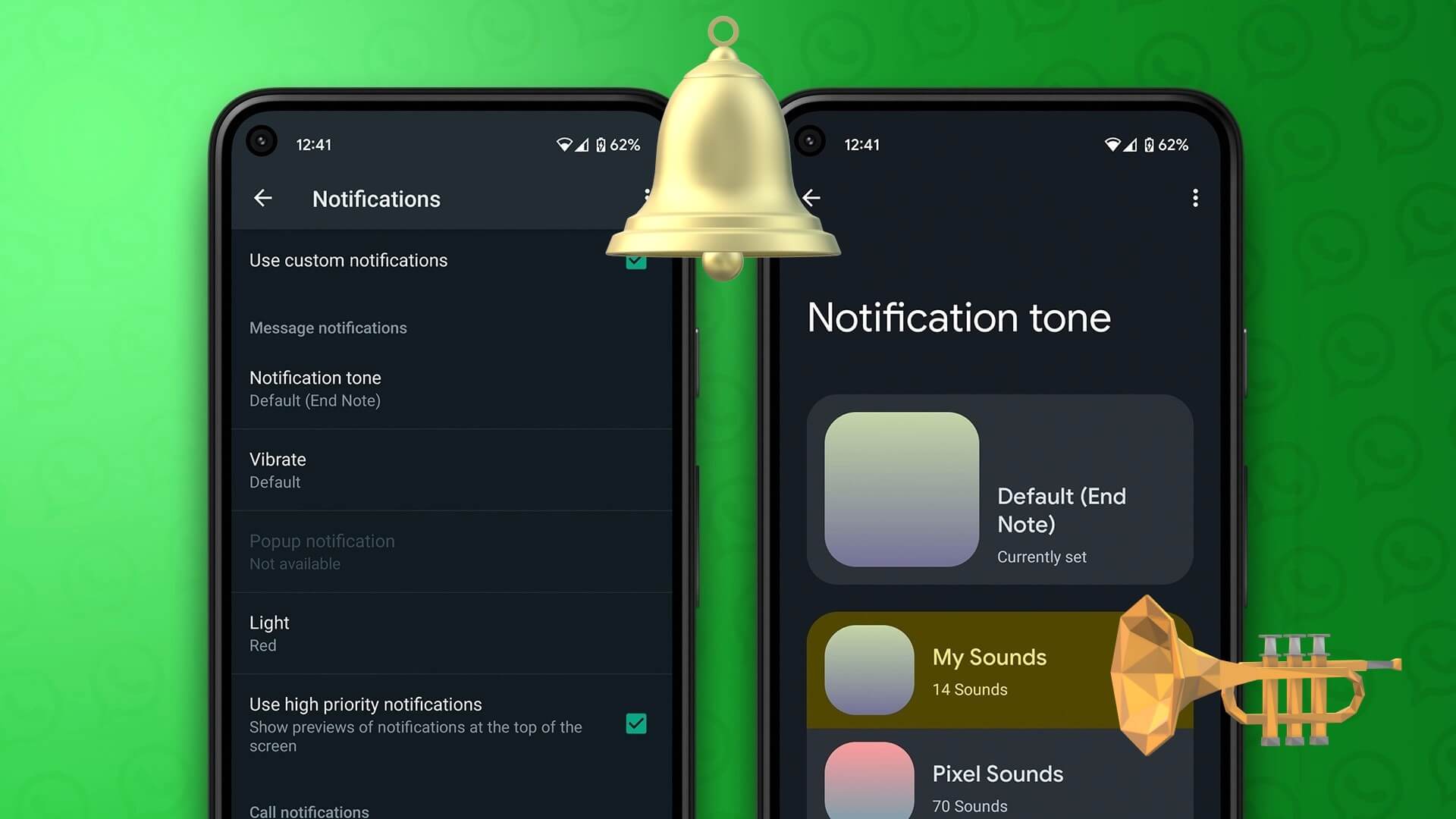Understreking av tekst er en av de mest åpenbare handlingene du kan utføre Microsoft Word. Du finner denne funksjonen på båndet øverst i Word. Klikk på Uforglemmelig hurtigtast Også tilstrekkelig til å understreke enhver tekst. Du kan enten velge å understreke tekst mens du skriver eller understreke uthevede tekster etter at du har skrevet.
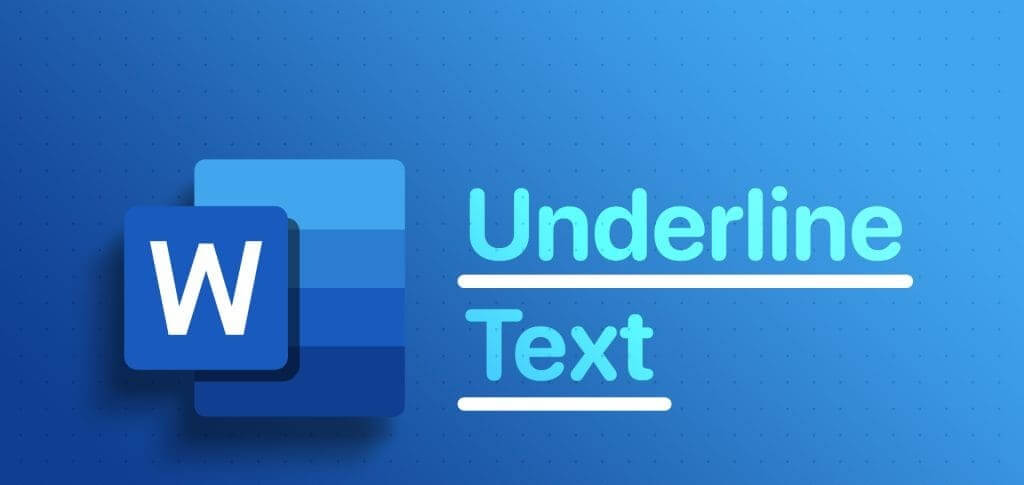
Uansett hvilket alternativ du velger, kan du understreke tekst i forskjellige former. Du kan for eksempel velge understreking av tekst og mellomrom mellom tekst. Alternativt vil du kanskje bare understreke teksten og ikke mellomrommet mellom teksten. Dette innlegget forklarer hvordan du understreker og skiller tekst i Word i forskjellige former.
Understreking og mellomrom mellom tekst i MICROSOFT WORD
Standardinnstillingen i Microsoft Word lar deg understreke både tekst og mellomrom. Slik gjør du det:
Trinn 1: Klikk på knappen "Start" på oppgavelinjen for å åpne en meny "Start" Og skriv ord for å søke etter applikasjonen.

Trinn 2: Fra resultatene klikker du applikasjon أو Microsoft Word-dokument for å åpne den.

Steg 3: på ordtavle, Velg teksten du vil understreke.
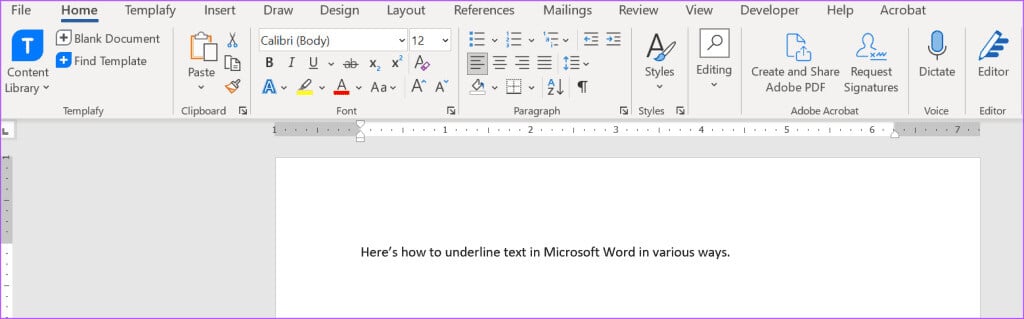
Trinn 4: På Ordlinje , klikk på ikonet Understrek. Alternativt kan du trykke på en hurtigtast Kontroll + U For å understreke valgt tekst Og hvilken som helst plass.
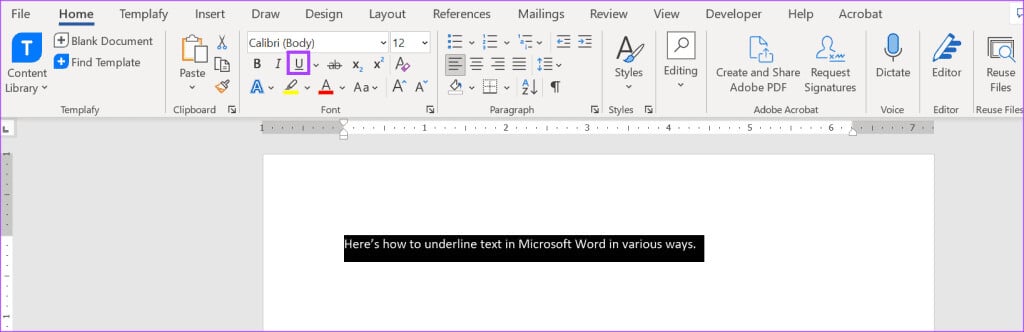
Du kan fjerne understrekingen ved å følge de samme trinnene som ovenfor eller ved å klikke på en hurtigtast Kontroll+U.
Understrek tekst uten mellomrom i MICROSOFT WORD
Hvis du bare vil understreke teksten i Word-dokumentet og ikke plassen som følger med det, gjør du det slik:
Trinn 1: Klikk på knappen "Start" på oppgavelinjen for å åpne en meny "Start" Og skriv ord for å søke etter applikasjonen.

Trinn 2: Fra resultatene klikker du applikasjon أو Microsoft Word-dokument for å åpne den.

Steg 3: på maleri Ord, Lokaliser Tekst Som du ønsker å understreke, inkludert mellomrom.
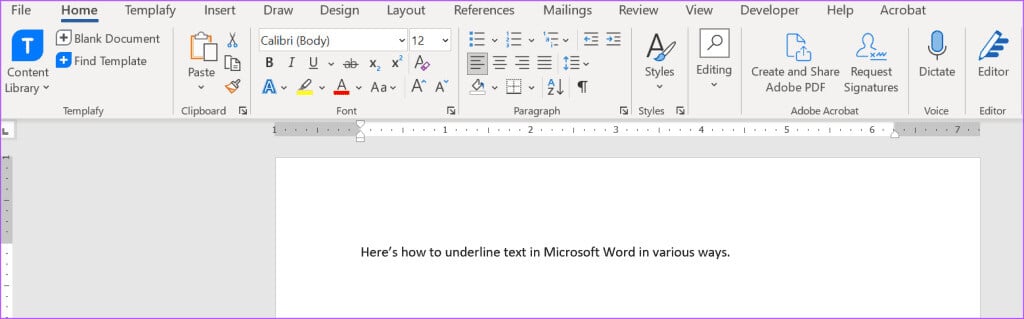
Trinn 4: Høyreklikk på Word panel og velg Linje Fra menyen for å starte Font-dialogboksen.
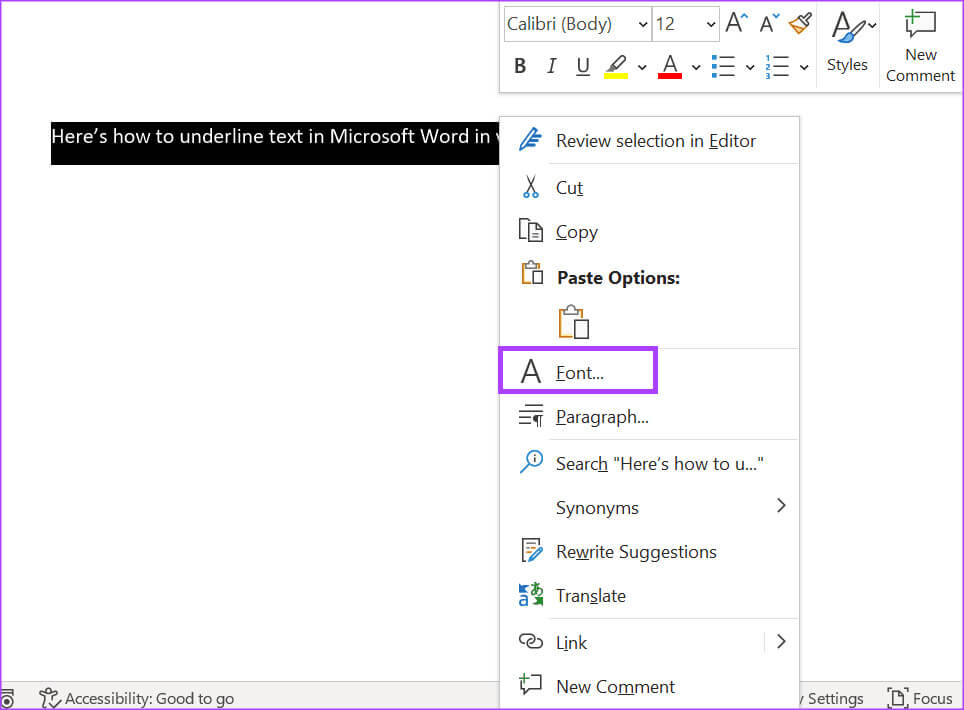
Trinn 5: i dialogboksen Linje, Klikk Nedtrekksmenyen Under den understrekede stilgruppen.
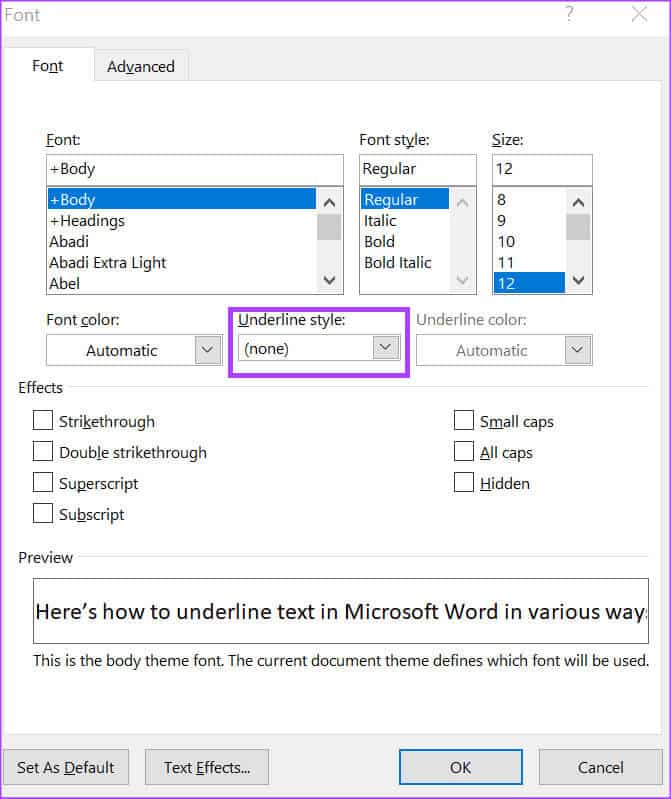
Steg 6: fra listen Understrek stil, Lokaliser Bare ord. Du vil se en forhåndsvisning av hvordan dette ser ut i forhåndsvisningsruten i Font-dialogboksen.
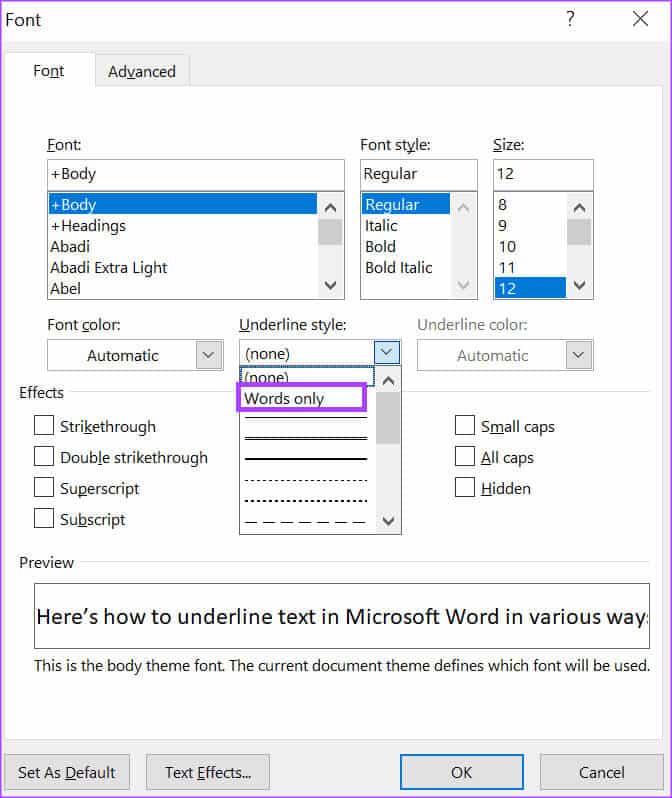
Trinn 7: Klikk "OK" for å lagre endringene.
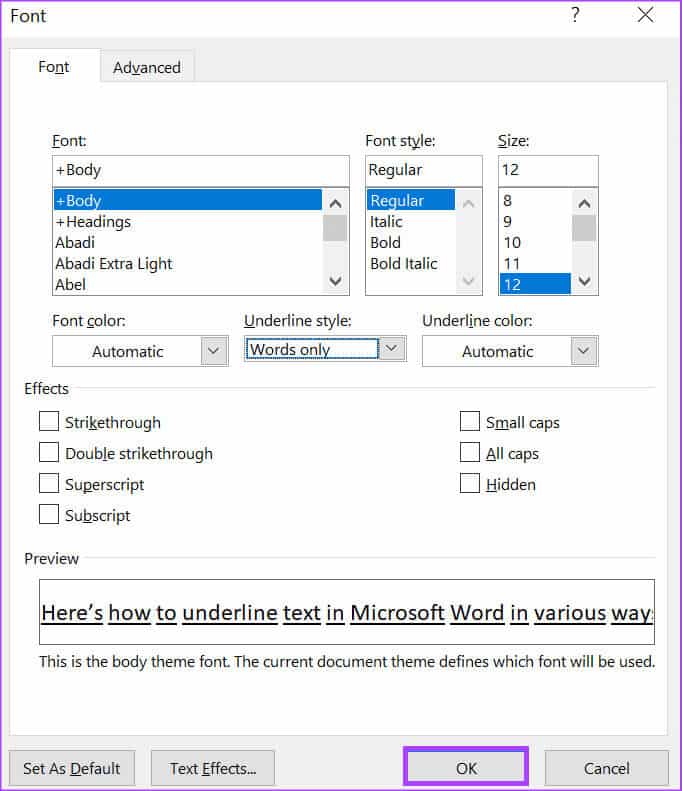
Understrek mellomrom i MICROSOFT WORD
I noen dokumenter, for eksempel skjemaer, er det vanligvis tomme mellomrom som enkeltpersoner kan fylle ut. Hvis du vil angi hvilke felt skjemasvarene dine skal skrives i, kan du bruke understreking. Slik gjør du det:
Bruk en hurtigtast
Bindestrektasten på tastaturet kan brukes til å understreke tomme mellomrom. Slik gjør du det:
Trinn 1: Klikk på knappen "Start" på oppgavelinjen og skriv ord for å søke etter applikasjonen.

Trinn 2: Fra resultatene klikker du applikasjon أو Microsoft Word-dokument for å åpne den.

Steg 3: på ordtavle, Plasser markøren i det tomme rommet du vil understreke.
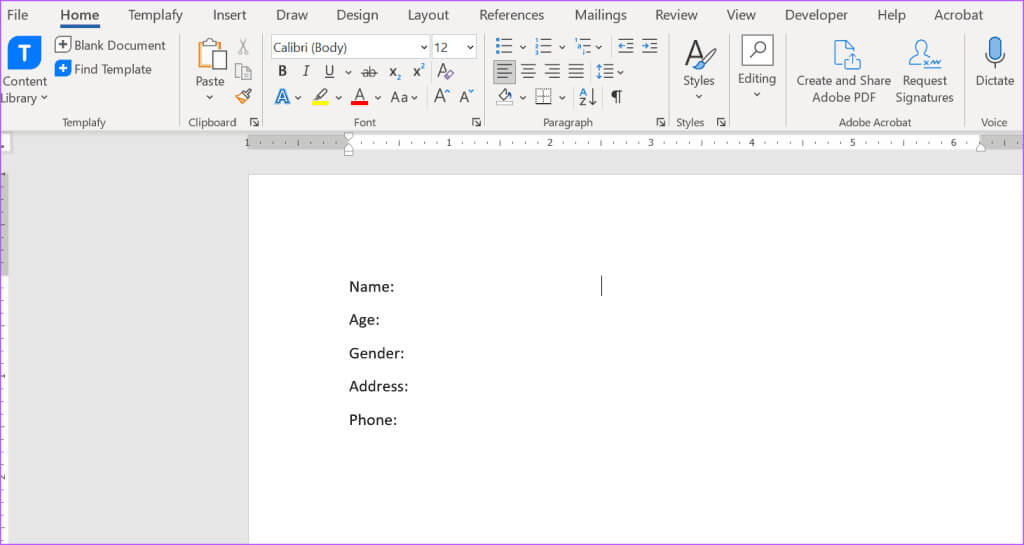
Trinn 4: På tastatur, trykk og hold Shift-tasten Og hold nede tasten Bindestrek (-) Helt til du får ønsket lengde for understreking.
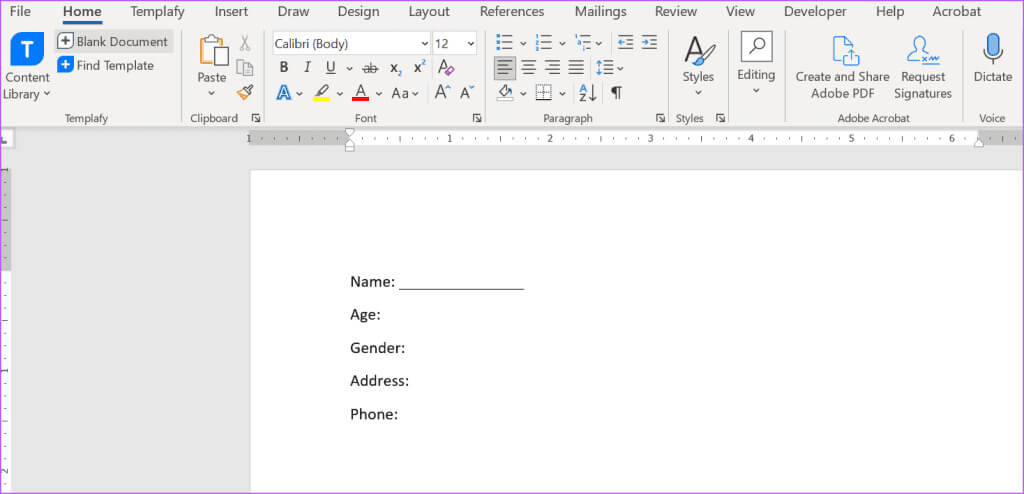
Bruke tabulatortasten
Du kan også understreke mellomrom i Word-dokumentet ditt ved å bruke tabulatorstopp. Slik gjør du det:
Trinn 1: Klikk på knappen "Start" på oppgavelinjen for å åpne en meny "Start" Og skriv ord for å søke etter applikasjonen.

Trinn 2: Fra resultatene klikker du applikasjon أو Microsoft Word-dokument for å åpne den.

Steg 3: på ordtavle, Plasser markøren i det tomme rommet du vil understreke.
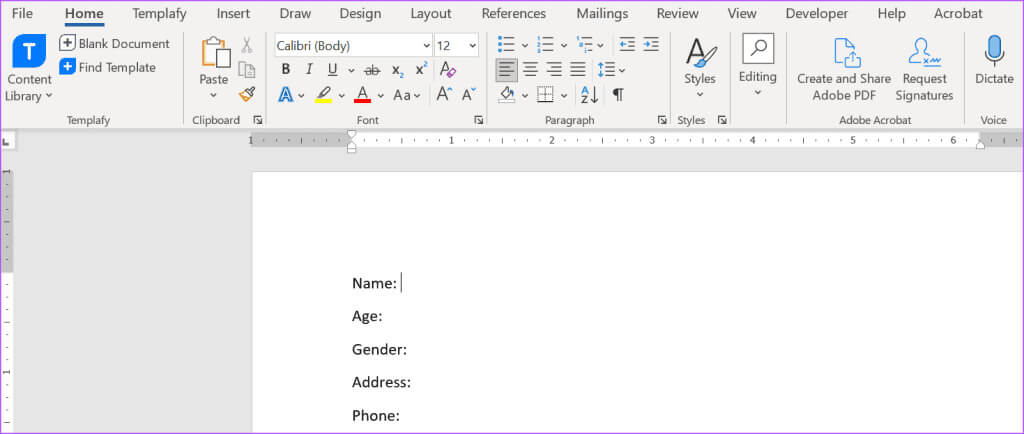
Trinn 4: Klikk på Tab-tast på tastaturet til det når ønsket lengde (som standard flyttes fanene 0.5 tommer til høyre for hvert klikk).
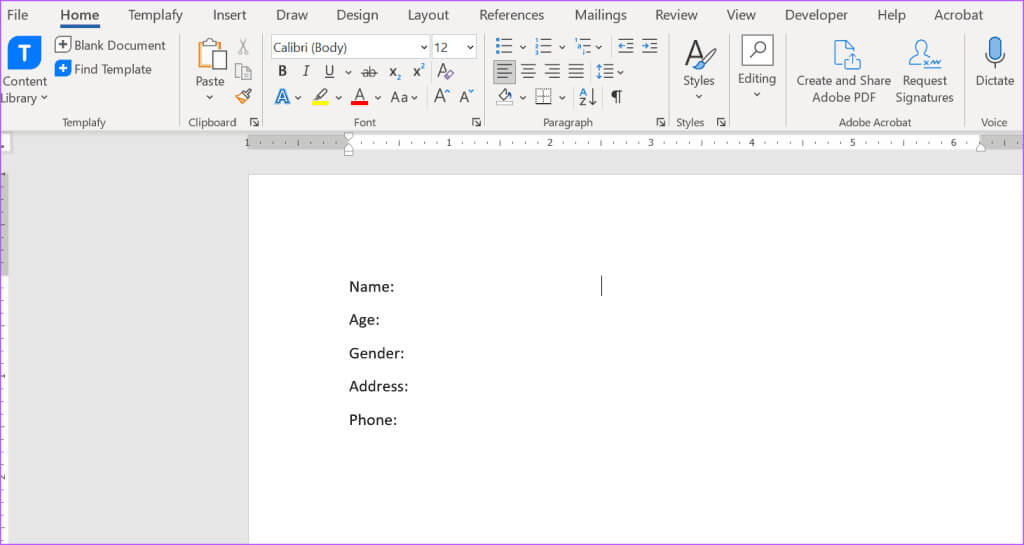
Trinn 5: Bruk musen til å velge tabulatorstoppene du satte inn ved å dra markøren over dem.
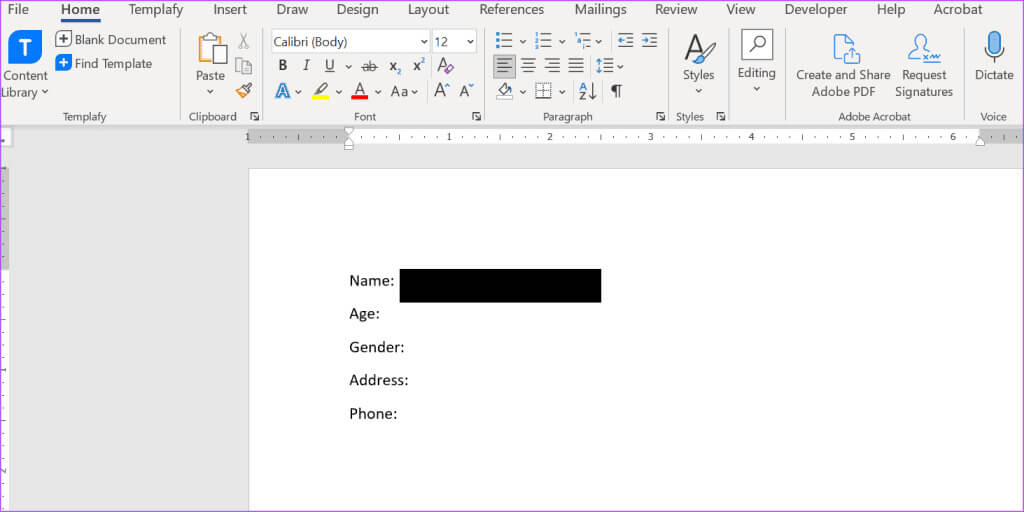
Steg 6: Klikk på knappen «understrek» på båndet eller trykk på hurtigtasten Kontroll + U Å tegne understreker.
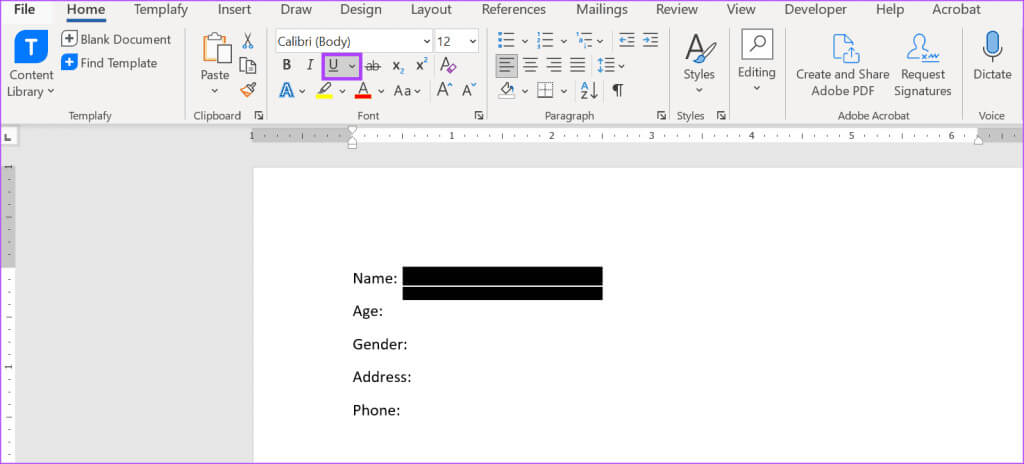
Bruker bordet
En annen måte du kan understreke mellomrom i Word er å sette inn en tabell og justere kantene. Slik gjør du det:
Trinn 1: Klikk på knappen "Start" på oppgavelinjen for å åpne en meny "Start" Og skriv ord for å søke etter applikasjonen.

Trinn 2: Fra resultatene klikker du applikasjon أو Microsoft Word-dokument for å åpne den.

Steg 3: på ordtavle, Plasser markøren i det tomme rommet du vil understreke.
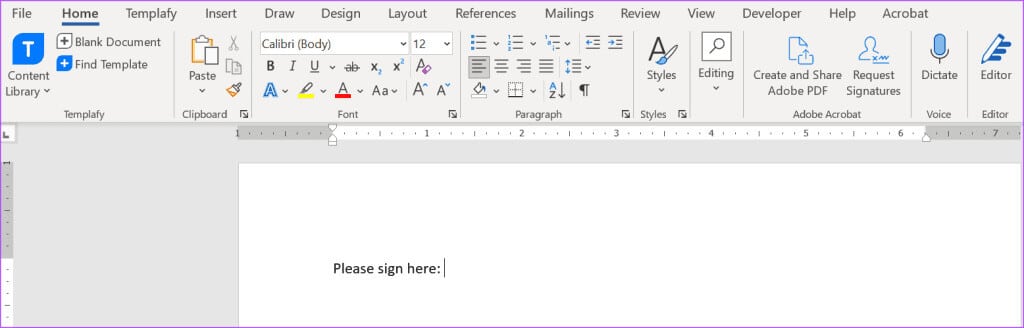
Trinn 4: På ordlinje, Klikk på fanen Sett inn.
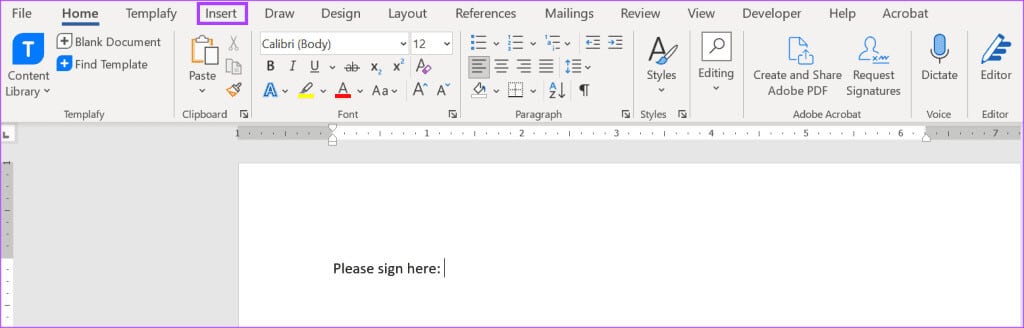
Trinn 5: Klikk på rullegardinmenyen Tabell.

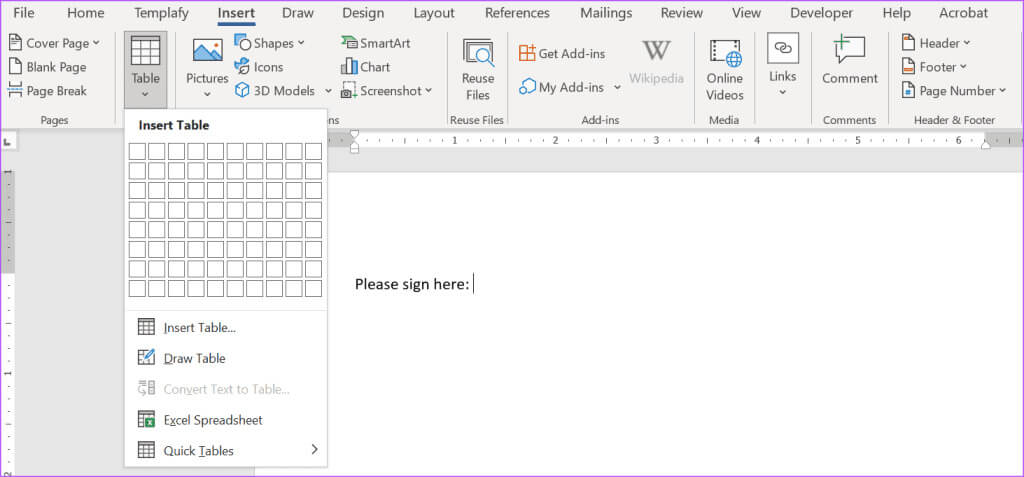
Trinn 7: Høyreklikk på rute og velg tabellegenskaper.
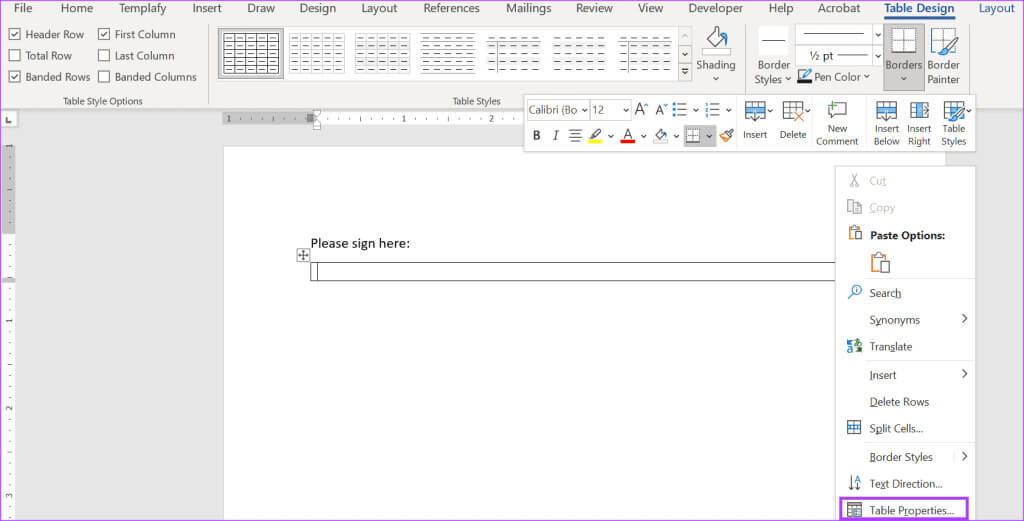
Trinn 8: Klikk på skiltet Tabell-fanen og velg-knappen Kanter og skyggelegging plassert nederst på fanen.
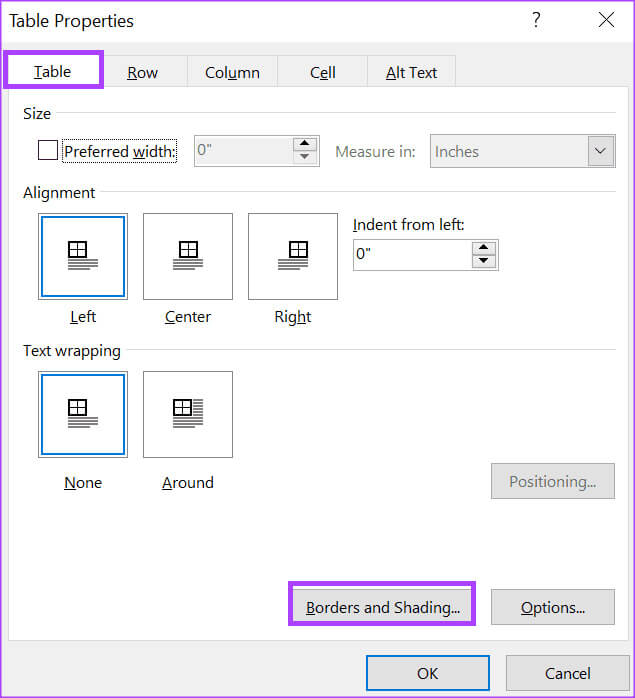
Steg 9: i dialogboksen Kanter og skyggelegging, Klikk Nettverk i området Forhåndsvisning For å fjerne topp- og sidekantene. Bare den nedre kanten skal stå igjen.
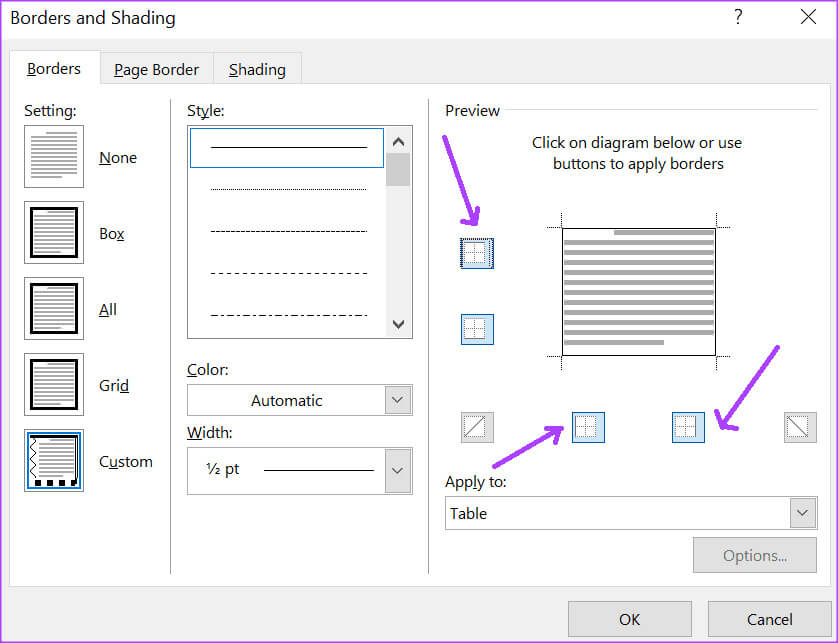
Trinn 10: Klikk "OK" For å lagre endringene. Du bør se bare én linje igjen under den tomme plassen.
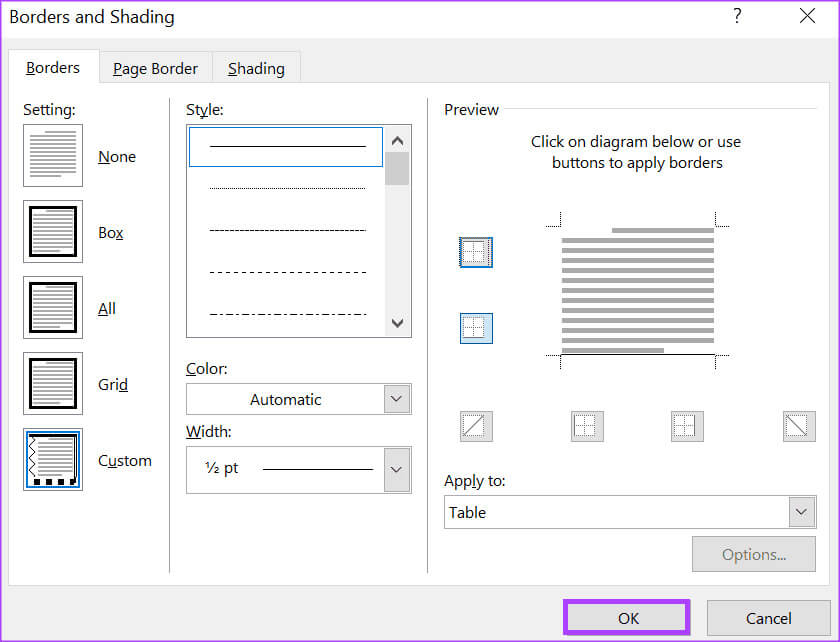
Dobbel understreket tekst i MICROSOFT WORD
Å legge til understreker på ord eller tomme mellomrom i et Word-dokument kan få tekst eller mellomrom til å skille seg ut. En annen måte du kan fremheve en tekstlinje i Microsoft Word på, er å understreke den to ganger. Dobbel understreking i Microsoft Word er ganske enkelt med riktig hurtigtast.